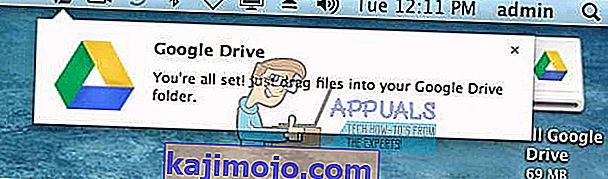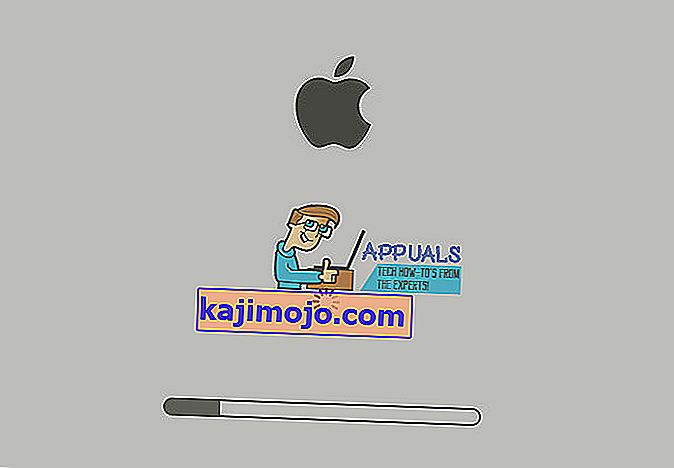ผู้ใช้ Mac บางคนประสบปัญหาในการลบ Google Drive ออกจากคอมพิวเตอร์ แม้แต่การทำตามคำแนะนำที่พบในเว็บไซต์ Google ก็ไม่ได้ทำให้พวกเขาถอนการติดตั้ง Google Drive จาก Mac ได้สำเร็จ หากคุณมีปัญหาที่คล้ายกันและไม่สามารถลบ Google ไดรฟ์ออกจาก Mac ได้นี่คือวิธีดำเนินการ
วิธี # 1 ลบ Google ไดรฟ์
- ขั้นแรกให้คลิกGoogle ไดรฟ์ไอคอนบนแถบเมนูของ Mac (มุมขวาบน)
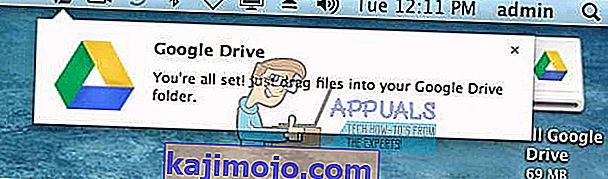
- เลือกการตั้งค่าจากเมนูแบบเลื่อนลง
- เลือกยกเลิกการเชื่อมต่อบัญชีในหน้าต่างการตั้งค่า Google ไดรฟ์
- ออกจากGoogle ไดรฟ์แอปโดยคลิกที่เมนู Google ไดรฟ์และเลือกออกจาก
- ตอนนี้ไปเพื่อการประยุกต์ใช้งาน (ไป> การประยุกต์ใช้งาน)
- ลากไอคอน Google ไดรฟ์ไปยังถังขยะ
- คำสั่ง + คลิกบนถังขยะ (หรือคลิกขวา) และเลือกที่ว่างเปล่าถังขยะ
ขั้นตอนเพิ่มเติม:หากคุณยังคงเห็นการประยุกต์ใช้ Google ไดรฟ์และโฟลเดอร์ใน Finder (ภายใต้ตำแหน่ง) ควบคุม + คลิก (หรือคลิกขวา) ในพวกเขาและเลือกลบจากแถบด้านข้างจากเมนูแบบเลื่อนลง รายการที่คุณอาจเห็นในแถบด้านข้าง (ใต้สถานที่) เป็นชื่อแทน โดยปกติจะเกิดขึ้นหากคุณย้าย Google ไดรฟ์ไปที่ถังขยะ แต่คุณยังไม่ได้ล้าง อย่างไรก็ตามสำหรับผู้ใช้บางรายพวกเขาอาจอยู่แม้ถังขยะจะว่างเปล่า
คุณได้รับข้อความแสดงข้อผิดพลาดเมื่อพยายามลาก Google ไดรฟ์ไปที่ถังขยะหรือไม่? ถ้าใช่ให้ลองทำตามวิธีต่อไปนี้
วิธี # 2: ลบ Google Drive โดยใช้ Safe Boot
หากไอคอน Google Drive ยังคงอยู่ในแถบเมนูให้คลิกที่ไอคอนแล้วเลือกการตั้งค่า ตอนนี้ตรวจสอบให้แน่ใจว่าคุณได้ยกเลิกการเลือกทุกอย่างสำหรับการซิงค์ (นั่นควรหยุดกระบวนการพื้นหลัง)
- เปิดปิดของคุณ Mac
- บูตใน Safe Boot
- กดอำนาจปุ่มและการรอคอยสำหรับการเริ่มต้นระฆังเสียง
- หลังจากที่เสียงเริ่มต้นกดและถือกะที่สำคัญ
- กดค้างไว้จนกว่าคุณจะเห็นโลโก้ Apple สีเทาบนหน้าจอ
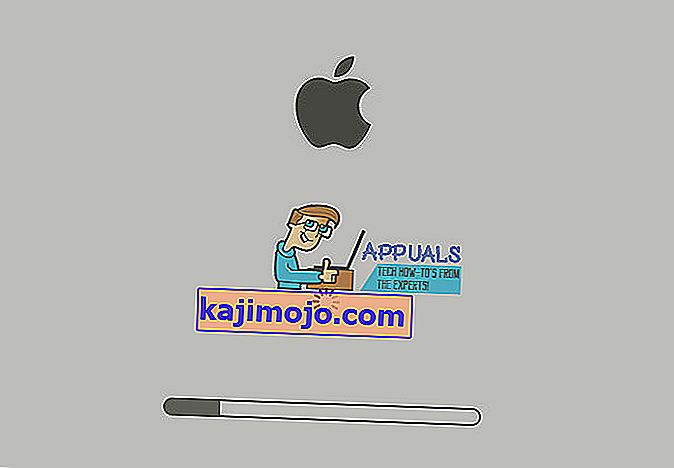
- ข่าวกดปุ่ม Shiftที่สำคัญและรอจนกว่าบูทขึ้น (นี่อาจจะใช้เวลาไม่กี่นาที)
- ตอนนี้คุณจะเห็นหน้าจอเข้าสู่ระบบที่มีคำว่า SAFE BOOT เข้าสู่ระบบต่อไป
- เมื่อคุณอยู่ใน Safe Boot แล้วให้ลองลากแอพ Google Drive ไปที่ถังขยะแล้วทำขั้นตอนเพิ่มเติมจากวิธีก่อนหน้านี้
- หากยังคงได้รับข้อความแสดงข้อผิดพลาดและไม่สามารถลบ Google ไดรฟ์ออกจาก Mac ของคุณได้ให้เปิดตัวตรวจสอบกิจกรรม (เปิด Finder> แอปพลิเคชัน> ยูทิลิตี้> ตัวตรวจสอบกิจกรรม) เพื่อดูว่ามีสิ่งใดที่เชื่อมต่อกับ Google ไดรฟ์ยังคงทำงานอยู่ในพื้นหลังหรือไม่
- หากมีกระบวนการบางอย่างจาก Google ไดรฟ์เลือกพวกเขาและคลิกQuit (หรือบังคับให้ออก)
- เมื่อคุณปิดพวกเขาทั้งหมดพยายามลาก Google ไดรฟ์ไปที่ถังขยะอีกครั้ง
ตอนนี้คุณควรลบ Google Drive ออกจาก Mac ของคุณ แจ้งให้เราทราบหากวิธีการเหล่านี้ช่วยคุณได้ในส่วนความคิดเห็นด้านล่าง